1、.将制作好的大白菜U盘启动盘插入USB接口,重启电脑,待开机画面显示时,通过使用启动热键引导U赢棱殄蕹盘进入大白菜主菜单界面,选择“【03】运行大白菜Win8PE优化版(新电脑)”;回车确认

2、进入到大白菜pe系统桌面,系统会自动弹出大白菜PE一键装机工具,点击更多,再点击打开,选择u盘中的ghost win8系统,点击“确定”进入下一步操作(提示C盘已经装win7系统,所以我们把win8系统装在其他盘)
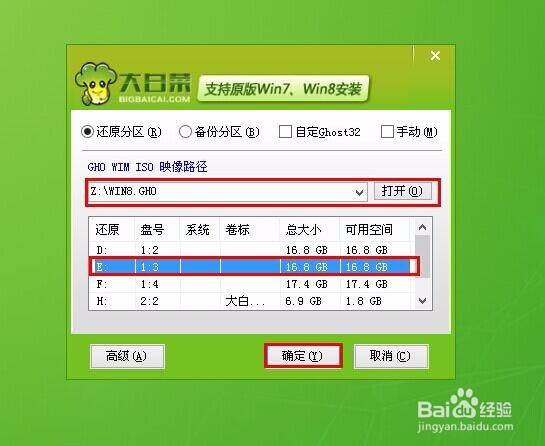
3、在弹出的DBCGhost提示窗口,取消勾选“完成后重启”,点击“是”进入下一步操作
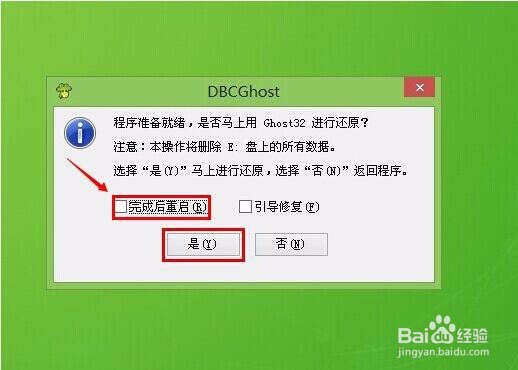
4、耐心等待系统自动还原,中途切勿强制终止
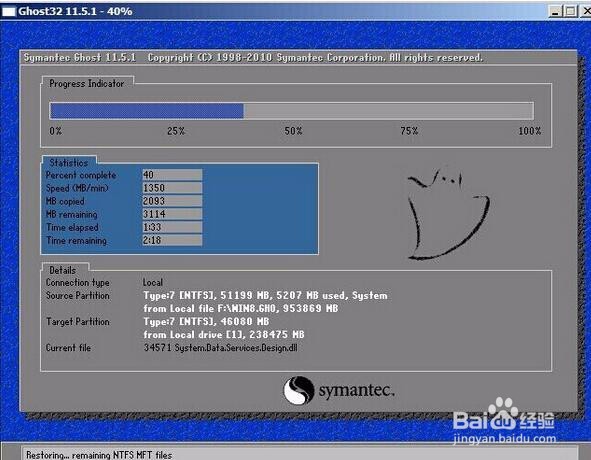
5、在弹出的还原完成窗口,我们点击“否”暂时不重启计算机

6、在弹出的还原完成窗口,我们点击“否”暂时不重启计算机

7、点击“开始修复”开始对引导分区C进行修复
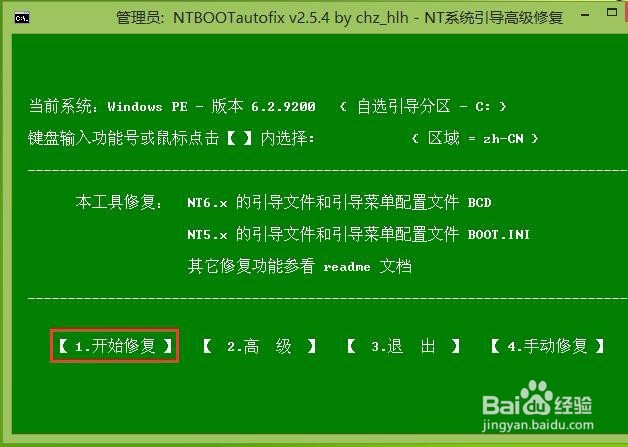
8、耐心等待,工具会自动修复win7和win8系统之前的启动引导,完成后会生成报告,我们可以看到C盘和D盘都修复成功,

9、引导修复完成之后,我们重启电脑,在开机选择系统界面的时候,可以看到双系统存在,点击选择“windows 8”系统,进入系统让程序自动继续安装。

